TARIHIN SARDAUNA AMADU ডিএ yadda ওরফে KASHESHI আল্লাহ YA KYAUTA Baya
আমাদের দিনটি শেষ হয়ে গেলে আমাদের অধিকাংশই কেবল আমাদের উইন্ডোজ ল্যাপটপের ঢাকনা বন্ধ করতে পছন্দ করে। ঢাকনা বন্ধ করার ফলে আপনার Windows বন্ধ, ঘুম বা হাইবারনেটিং হতে পারে। আপনি ঢাকাকে বন্ধ করার পর আচরণটি নিয়ন্ত্রণ করতে পারেন এবং আপনি কি করতে চান তা নির্ধারণ করতে পারেন।
আমাদের বেশিরভাগই সচেতন যে আপনার নতুন উইন্ডোজ 8.1 পিসিকে শক্তিশালী করার জন্য বিশেষ করে 3 টি পদ্ধতি রয়েছে।
- আপনি পিসি তৈরি করতে পারেন ঘুম
- আপনি পিসি হাইবারনেট করতে পারেন
- আপনি একে সম্পূর্ণভাবে বন্ধ করতে পারেন
ঘুম ঘুম বিকল্পগুলি আপনার পিসি দ্রুত এবং কোনও সময়ে জেগে উঠতে সাহায্য করার জন্য সামান্য শক্তি ব্যবহার করে যাতে আপনি ফিরে যেখানে আপনি ছেড়ে চলে গেছে ব্যাটারি ড্রেজিংয়ের কারণে আপনার কাজের হারের সম্ভাবনাটি স্লিপ মোডে শূন্যে কমিয়ে আনা হয় কারণ ব্যাটারি খুব কম হলে আপনার পিসি বন্ধ করার আগে ওএস স্বয়ংক্রিয়ভাবে আপনার সমস্ত কাজ সংরক্ষণ করে। এই মোড প্রায়ই ব্যবহার করা হয় যখন একজন ব্যক্তি তার ডেস্ক থেকে দূরে একটি মাত্র জন্য। কফি ব্রেক বা কিছু রিফ্রেশমেন্ট পাওয়ার জন্য বলুন।
হাইবারনেট বিকল্প, স্লিপ মোডের তুলনায় কম শক্তি এবং একই অবস্থানে আপনি যেখানে আপনি শেষ বামে চলে যান সেখানে ব্যবহার করেন। তবে বিকল্পটি ব্যবহার করা উচিত, যখন আপনি সচেতন হবেন যে আপনি একটি বর্ধিত সময়ের জন্য আপনার ল্যাপটপ ব্যবহার করবেন না।
এই পোস্টটি পড়ুন যদি আপনি হেইবারনেট বা শাটডাউন নির্বাচন করতে চান এবং এখানে ঘুমের মধ্যে পার্থক্য দেখতে চান এবং হাইবারনেট।
হিসাবে উল্লিখিত হিসাবে। আপনার মেশিনের ঢাকনা বন্ধ করে, উপরে উল্লিখিত তিনটি পাওয়ার রাজ্যের যে কোনটি আপনার ল্যাপটপকে ধাক্কা দিতে পারে। এই পোস্টে আমাদের শিখতে হবে কিভাবে আপনার ল্যাপটপের ঢাকনা বন্ধ করে বন্ধ করা, হাইবারনেট, উইন্ডোজ 8.1 নিও।
ল্যাপটপ সেটিংস - যখন আপনি ঢাকনা বন্ধ করেন
রান ডায়ালগ খুলতে সম্মিলন প্রেস করুন বক্সে টাইপ করুন powercfg.cpl এবং Enter টিপুন এটি কন্ট্রোল প্যানেলের পাওয়ার বিকল্পের অ্যাপলেট খুলবে।
এখন, পাওয়ার অপশন উইন্ডোতে যেটি খোলে, ` লেডটি বন্ধ করে নিন নির্বাচন করুন ` বাম দিকের প্যানেলে লিঙ্ক করুন।

ল্যাপটপের ঢাকনাটি কি বন্ধ করে তা চয়ন করুন
আপনি আপনার ল্যাপটপটি কি করতে চান তা চয়ন করুন, যখন এটি ব্যাটারিতে চলছে এবং যখন এটি প্লাগ ইন হয়ে থাকে। উদাহরণস্বরূপ, পাওয়ার বোতাম এবং ঢাকনা সেটিংস বিভাগের অধীনে আপনি ` খুঁজে পেতে পারেন। ঢাকনা বিকল্পটি বন্ধ করুন এটির পাশে আপনি পাওয়ার বাটন বা ঢাকনা সেটিংস সংজ্ঞায়িত করতে সাহায্য করার জন্য বিকল্পগুলি খুঁজে পেতে পারেন।
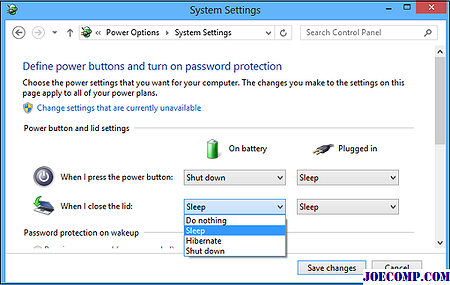
আপনি কিছুই করবেন না, ঘুম, শাটডাউন এবং হাইবারনেট থেকে চয়ন করতে পারেন।
আপনি যদি উইন্ডোজ বন্ধ করে দিতে চান তবে তা বন্ধ করুন হিসাবে আপনি ঢাকনা বন্ধ পছন্দসই বিকল্পটি নির্বাচন করুন এবং সেটিংস সংরক্ষণ করতে পরিবর্তনগুলি সংরক্ষণ করুন ক্লিক করুন
একই রকম ভাবে, আপনি যখন এটি টিপছেন তখন পাওয়ার বোতামটি কি পরিবর্তন করতে পারেন।
ল্যাপটপটি ঢাকনা দিয়ে রেখে বন্ধ
যদি আপনি আপনার ল্যাপটপটি বন্ধ রাখা বন্ধ করতে চান, তবে কিছু করবেন না নির্বাচন করুন। আপনি যদি আপনার ফোনটি ল্যাপটপের ঢাকনা দিয়ে স্লিপ মোডের সাথে চার্জ করতে চান তবে এই পোস্টটি দেখুন
আপনি ল্যাপটপের ঢাকনাটি বন্ধ করার সময় আপনার উইন্ডোজ কীভাবে আচরণ করতে হয় তা আমাদের জানান।
আমরা আমাদের পূর্বের পোস্টগুলিতে উইন্ডোজ 8 বন্ধ এবং পুনরায় চালু করার অনেক উপায় দেখেছি, যেমন শাটডাউন করার জন্য 10 টি ভিন্ন উপায়, উইন্ডোজ 8 বা পাওয়ারহেল স্ক্রিপ্টগুলি পুনরায় চালু করতে উইন্ডোজ শাটডাউন, স্টার্ট স্ক্রীনে রিস্টার্ট টাইলস এখন আজকের পোস্টে, আমরা শাটডাউন কিভাবে যোগ করব তা দেখুন,

WinX পাওয়ার ইউজার মেনু
বন্ধ করা বার্তাটি বন্ধ করে দিবে এই অ্যাপ্লিকেশনটি বন্ধ করে দিবে উইন্ডোজ 10 এ শাটডাউন মেসেজটি বন্ধ করে দিবেন

আপনি যখন খোলা প্রোগ্রাম চালাচ্ছেন এবং আপনি শাটডাউন বা রিস্টার্ট করতে চান তখন আপনি দেখতে পাবেন বার্তা বন্ধ করে স্ক্রিন অ্যাপ্লিকেশন বন্ধ করে এবং শাট ডাউন / রিস্টার্ট করা হচ্ছে, এই অ্যাপটি শাটডাউন / রিস্টার্ট করা আটকাচ্ছে। এখানে আপনি এই শাটডাউন বার্তা অক্ষম করতে পারেন।
উইন্ডো বন্ধ শাটডাউন, ঘুম, হাইবারনেট, স্লিপ না দিয়ে পুনরায় চালু করুন

স্যুইড করবেন না উইন্ডোজ বন্ধ হবেন উইন্ডোজ বন্ধ , ঘুম, পুনর্সূচনা, হাইবারনেট এই পাওয়ার বন্ধ অবস্থানে প্রবেশ করার পদ্ধতি থেকে স্লিপিং এবং স্টপ সিস্টেম থেকে উইন্ডোজ 10/8/7 আটকান।







